
Руководство по освоению Arduino
.pdf
КОД не надо набирать вручную, он находится по адресу: |
CIRC-01 |
File > Examples > 1.Basic > Blink
(это пример с сайта arduino.cc, также там можно найти много отличных идей)
/* Мигание
*включает светодиод на 1 секунду, выключает на 1 секунду,
*функция вызывается по кругу
*Created 1 June 2005 By David Cuartielles
*http://arduino.cc/en/Tutorial/Blink
*based on an orginal by H. Barragan for the Wiring i/o board
*/
int ledPin = |
13; |
// светодиод подключен к выходу 13 |
|
// Функция начальных |
установок setup() вызывается 1 раз в начале скетча |
||
void setup() |
{ |
|
// устанавливаем 13 контакт в режим вывода: |
pinMode(ledPin, OUTPUT); |
} |
||
//функция loop() вызывается по кругу
//пока Arduino подключен к питанию
void loop() |
{ |
|
digitalWrite(ledPin, HIGH); |
// включение светодиода |
|
delay(1000); |
// задержка 1 |
сек |
digitalWrite(ledPin, LOW); |
// выключение светодиода |
|
delay(1000); |
// задержка 1 |
сек |
} |
|
|
Не работает? (3 проблемы и их решения)
Светодиод не зажигается? |
Программа не загружается? |
|
Светодиод работает только при |
Это случается иногда. Чаще |
|
соблюдении правильной |
всего причиной является |
|
полярности. Попробуйте |
||
неправильно указанный |
||
вытащить его и вставить |
||
наоборот. Не беспокойтесь — |
последовательный порт. |
|
неправильное включение не |
Изменить порт можно в меню |
|
должно его повредить. |
||
tools>serial port> |
||
Убедитесь, что подключили его |
||
к порту номер 13. |
|
Все еще не работает?
Неисправное оборудование
это неприятно, пошлите нам
e-mail с описанием
проблемы и мы свяжемся с
Вами как можно скорее.
help@oomlout.com
Усовершенствуем устройство
Поменяем управляющий порт:
Светодиод подключен к порту 13, однако мы можем использовать любой из портов Arduino. Переключите провод на любой порт по Вашему выбору (от 0 до 13, или аналоговые порты — от 14 до 19). Затем
замените команду:
int ledpin = 13; на int ledpin = ваш номер;
Загрузите программу в Arduino (ctrl-u).
Изменим частоту мигания:
Для изменения времени включения и выключения — редактируйте аргументы функции delay(x). Задержка определяется как х = число секунд * 1000.
Например: для задания более низкой частоты мигания программа должна выглядеть следующим образом:
digitalWrite(ledpin,HIGH);
delay(2000);
digitalWrite(ledpin,LOW);
delay(2000);
Управление яркостью свечения:
Кроме простого включения и выключения можно контролировать яркость свечения светодиода (более подробно это будет объясняться в последующих заданиях). Подключите светодиод к порту номер 9:
int ledpin = 13; замените на int ledpin = 9;
Замените код в фигурных скобках процедуры loop() следующим:
analogWrite(ledPin, new number);
newnumber – любое число из диапазона 0...255. 0 будет соответствовать отключенному светодиоду, 255 — максимальная яркость.
Плавное изменение яркости:
Откройте пример:
File > Examples > 3.Analog > Fading
Загрузите эту программу в Arduino и посмотрите получившийся эффект.
ЕСТЬ ЕЩЕ ВОПРОСЫ?
Подробности, где купить детали к проекту, где задать вопросы:
http://ardx.org/CIRC01
09

CIRC-02 |
.:Схема |
|
с 8 светодиодами:. |
||
|
Описание задания:
Мы заставили светодиод мигать, время поднимать ставки! Давайте подключим сразу восемь светодиодов. У
нас также будет возможность создать несколько различных световых эффектов. Это устройство — хорошая основа для дальнейших экспериментов и освоения Arduino.
Одновременно с управлением светодиодами рассмотрим методы оптимизации программы.
for() loops - используется, если Вам необходимо выполнить часть программы несколько раз.
arrays[] - используется для упрощения работы с переменными (фактически это группа переменных).
УСТРОЙСТВО:
Компоненты:
Карточка задания |
2хконтактный |
Светодиод 5мм, |
Провод |
CIRC-02 |
разъем |
зеленый |
|
x1 |
x4 |
x8 |
|
Резистор 560 Oм Зеленый-синий-коричневый x8
Схема
конкон- конкон- такт2 такт3 такт4 такт5

 светодиод
светодиод
резистор
560oм
 gnd
gnd
конкон- конкон- такт6 такт7 такт8 такт9

 светодиод
светодиод
резистор
560oм
 gnd
gnd
в Интернете:
.:скачать:.
карточку задания http://ardx.org/BBLS02
.:посмотреть:.
видео сборки http://ardx.org/VIDE02
10

КОД не надо набирать вручную, |
CIRC-02 |
его можно загрузить с http://ardx.org/CODE02
(скопируйте текст и вставьте его в новое окно Arduino Sketch)
//переменные светодиодов
int ledPins[] = {2,3,4,5,6,7,8,9}; //множество, задающее какой //светодиод присоединен к какому
//порту, например светодиод №0 - к //порту2
void setup()
{
for(int i = 0; i < 8; i++){
//цикл повторяющийся 8 раз |
|
pinMode(ledPins[i],OUTPUT); |
|
//устанавливает |
порты, к которым подключены |
//светодиоды, в |
режим вывода |
} |
|
} |
|
void loop() |
// бесконечный цикл |
{ |
|
oneAfterAnotherNoLoop();
//включает каждый светодиод по одному и //затем так же выключает
//oneAfterAnotherLoop();
//делает то же самое что oneAfterAnotherNoLoop //но команда короче
//oneOnAtATime();
//inAndOut();
}
/*
* oneAfterAnotherNoLoop() - зажигает один
светодиод, задержка на delayTime, включение следующего светодиодиода, выключение
void oneAfterAnotherNoLoop(){ int delayTime = 100;
//время задержки между включениями //светодиодов в миллисекундах digitalWrite(ledPins[0], HIGH);
//включение светодиода №0 //на выходе 2
delay(delayTime); |
//задержка на delayTime |
|
//(в миллисекундах) |
...
...
digitalWrite(ledPins[7], HIGH);
//включение светодиода №7 на выходе 9
delay(delayTime);
//задержка на delayTime (в миллисекундах) //выключение каждого светодиода
digitalWrite(ledPins[7], LOW); //выключение
ветодиода №7 |
|
delay(delayTime); |
//задержка на delayTime |
//(в миллисекундах)
...
-----полная программа в электронной версии------
полярность всех неработающих |
первый светодиод подключен к |
|
светодиодов. |
|
|
порту 2 и каждый последующий |
|
|
|
|
|
|
к следующему порту по |
|
|
порядку. |
|
Не работает? (3 проблемы и их решения) |
Начните сначала |
|
Некоторые светодиоды |
Светодиоды загораются |
|
не загораются |
в неправильном порядке |
Часто проще все разобрать и |
Легко ошибиться и вставить |
При подключении восьми |
собрать заново, чем искать |
светодиод наоборот. Проверьте |
проводов легко можно |
неисправность. |
|
перепутать пару. Убедитесь, что |
|
Усовершенствуем устройство
Использование циклов:
В функции loop() записаны четыре команды. Последние три начинаются с символа «//». Это значит, что компилятор игнорирует эти строки (рассматривает их как комментарий). Для использования циклов измените текст программы следующим образом:
//oneAfterAnotherNoLoop();
oneAfterAnotherLoop();
//oneOnAtATime();
//inAndOut();
Загрузите программу в Arduino и обратите внимание, что программа исполняется так же. Обратите внимание на эти две функции, они выполняют одно и то же, но с использованием различных принципов (вторая функция
использует структуру for).
Дополнительные эффекты:
Устали от этого эффекта? Попробуйте два других образца. Убирайте поочередно значки комментария («//») с двух последних строк, загружайте программу в Arduino и любуйтесь новыми эффектами.
Создайте свой собственный эффект:
Попробуйте изменить что-нибудь в программе. Основная идея во включении светодиодов командой digitalWrite(pinNumber,HIGH); и
выключении при помощи команды digitalWrite(pinNumber,LOW); Не бойтесь экспериментировать, вне зависимости от того, что Вы измените, ничего не должно сломаться!
ЕСТЬ ЕЩЕ ВОПРОСЫ?
Подробности, где купить детали к проекту, где задать вопросы:
http://ardx.org/CIRC02
11
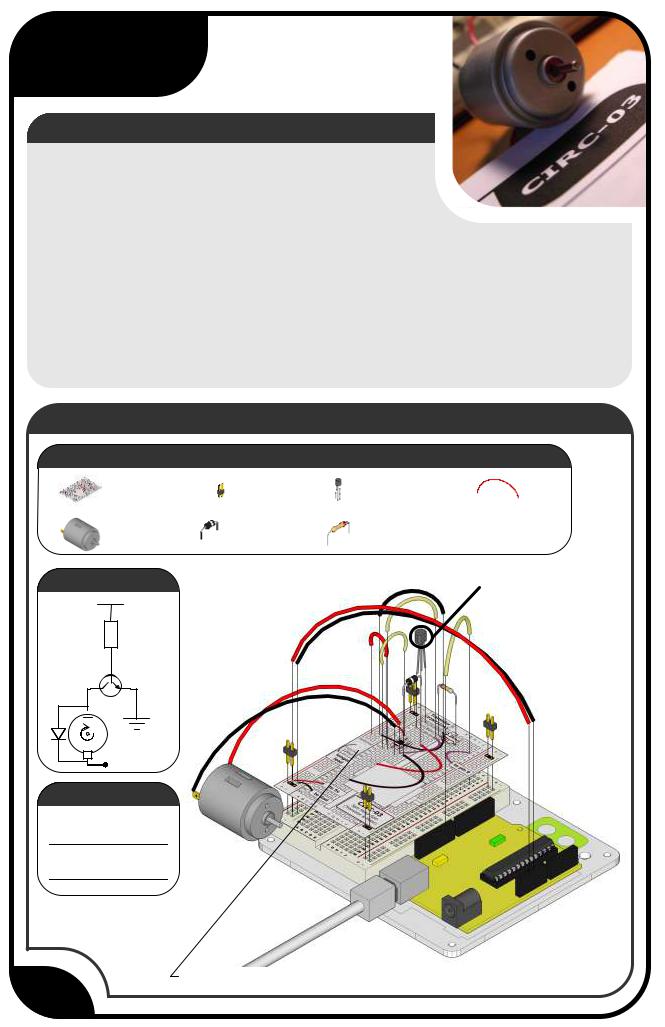
.:Крутись мотор,
CIRC-03 крутись:.
.:Транзистор и мотор:.
Описание задания:
Порты Arduino идеально подходят для управления чем-то маленьким с небольшим потреблением (например светодиод). Таким образом, для управления большими нагрузками (например моторами) требуется использовать дополнительный элемент — транзистор. Транзистор очень полезный элемент, он позволяет управлять большими нагрузками и при этом потребляет совсем
небольшой ток. Транзистор имеет три вывода. Для транзисторов типа NPN Вы должны подключать нагрузку к коллектору, а эмиттер к «земле» (нулевому потенциалу). Если от базы к эмиттеру будет протекать небольшой ток (если подключить к базе сигнал HIGH от Arduino), то транзистор «откроется», ток потечет через транзистор и мотор начнет вращаться. Существует великое множество транзисторов, позволяющих решать самые разнообразные задачи. В наборе используются транзисторы общего применения P2N2222AG. Максимальное напряжение, с которым может работать этот транзистор, составляет 40В, максимальный ток — 600 мА. Эти параметры позволяют использовать его с нашим мотором. Более подробно можете параметры транзистора приведены по адресу: http://ardx.org/2222).
В качестве защиты от обратного тока используется диод 1N4001. Более подробно про это рассказано по адресу: http://ardx.org/4001)
УСТРОЙСТВО:
Компоненты:
Карточка задания |
2хконтактный |
|
CIRC-03 |
разъем |
|
x1 |
x4 |
|
Коллекторный |
Диод |
|
(1N4001) |
||
двигатель |
||
x1 |
||
x1 |
Схема
Arduino
разъем 9
резистор
(2.2кОм)
транзистор
база P2N2222AG
коллектор  эмиттер
эмиттер
диод
 мотор
мотор
общий вывод
(ground) (-)
+5 Вольт
в Интернете:
.:скачать:.
карточку задания http://ardx.org/BBLS03
.:посмотреть:.
видео сборки http://ardx.org/VIDE03
Транзистор |
Провод |
P2N2222AG (TO92) |
|
x1 |
|
Резистор 2.2k Oм |
|
Красный-красный-красный |
|
x1 |
|
транзистор маркирован
“P2N2222AG”
(у некоторых разновидностей выходы расположены в обратном порядке)
.:Примечание: если при запуске мотора Аrduino перезагружается или зависает,
12 |
тогда необходимо установить дополнительный конденсатор:. |
|

КОД не надо набирать вручную, |
CIRC-03 |
его можно загрузить с http://ardx.org/CODE03
(скопируйте текст и вставьте его в новое окно Arduino Sketch)
int motorPin = 9; //мотор подсоединен к разъему 9
void setup() //запускается единожды
{
pinMode(motorPin, OUTPUT);
}
void loop() |
// выполняется бесконечно |
{ |
|
motorOnThenOff();
//motorOnThenOffWithSpeed();
//motorAcceleration();
}
/* motorOnThenOff() - включает мотор затем выключает его (обратите внимание что код идентичен тому что мы использовали для мигающего светодиода)
*/
void motorOnThenOff(){ int onTime = 2500;
//время во включенном состоянии int offTime = 1000;
//время в выключенном состоянии digitalWrite(motorPin, HIGH);
// включение мотора
delay(onTime);
// задержка на onTime миллисекунд digitalWrite(motorPin, LOW);
// выключение мотора delay(offTime);// задержка на offTime миллисекунд
}
void motorOnThenOffWithSpeed(){ int onSpeed = 200;
//число между 0 (остановка) и 255 (максимальная скорость) int onTime = 2500;
int offSpeed = 50;
//число между 0 (остановка) и 255 (максимальная скорость) int offTime = 1000;
analogWrite(motorPin, onSpeed);
//включение мотора
delay(onTime); |
// задержка на onTime миллисекунд |
analogWrite(motorPin, offSpeed); |
|
// выключение мотора |
|
delay(offTime); |
// задержка на offTime миллисекунд |
}
void motorAcceleration(){
int delayTime = 50; //задержка между скоростями for(int i = 0; i < 256; i++){
//изменяет скорость от 0 до 255 analogWrite(motorPin, i); //sets the new speed delay(delayTime);// задержка на delayTime миллисекунд
}
for(int i = 255; i >= 0; i--){ //изменяет скорость от 255 до 0
analogWrite(motorPin, i); //sets the new speed delay(delayTime);//задержка на delayTime миллисекунд
}
}
Не работает? (3 проблемы и их решения)
Мотор не вращается?
Если Вы используете свой собственный транзистор, убедитесь что расположение выводов совпадает с
P2N222A. Многие транзисторы имеют другое расположение выводов.
Все ещё не работает?
Если Вы используете свой собственный мотор,
убедитесь, что он может работать от напряжения 5В и не потребляет слишком много.
Снова не работает?
Иногда Arduino
самопроизвольно отключается от компьютера.
Попробуйте отключить и затем подключить обратно кабель USB Arduino.
Усовершенствуем устройство
Контроль скорости:
Ранее мы рассматривали возможность управления яркостью светодиодов при помощи Arduino. Этот же принцип можно использовать для управления скоростью вращения мотора. Arduino формирует сигналы, называемые ШИМ (широтно-импульсная модуляция). На выход с высокой частотой поступает последовательность логических нулей и единиц. Баланс между количеством единиц и нулей определяет результирующее напряжение. Например, для формирования напряжения 2,5 В необходимо чтобы за единицу времени количество нулей равнялось количеству единиц.
В функции loop() измените текст программы следующим образом:
//motorOnThenOff();
motorOnThenOffWithSpeed();
//motorAcceleration();
Загрузите программу в Arduino. Вы можете изменять скорость путем редактирования переменных onSpeed и offSpeed.
Ускорение и замедление:
Зачем останавливаться на двух фиксированных скоростях? С использованием этой технологии можно ускорять и замедлять мотор. Для проверки этого измените текст программы в функции loop() следующим образом:
//motorOnThenOff();
//motorOnThenOffWithSpeed();
motorAcceleration();
Загрузите программу и Вы увидите, как мотор плавно разгоняется до максимальной скорости, а затем плавно тормозит. Если Вы хотите поменять скорость разгона, то изменяйте переменную delayTime (большее значение соответствует более медленному разгону).
ЕСТЬ ЕЩЕ ВОПРОСЫ?
Подробности, где купить детали к проекту, где задать вопросы:
http://ardx.org/CIRC03
13

CIRC-04 .:Одиночный сервопривод:.
Описание задания:
Крутить мотор достаточно интересно, но когда мы делаем проект, в котором необходим контроль движения, хочется чего-то большего. Рассмотрим пример управления сервоприводом. Сервоприводы массово производятся,
легко доступны, стоимость составляет от пары долларов до сотен. Внутри сервопривода встроен небольшой редуктор (чтобы увеличить мощность)
и электроника (для упрощения управления). Стандартный сервопривод позиционируется от 0 до 180 градусов. Позиция задается длительностью управляющего импульса, от 1.25 мс (0 градусов) до 1.75 мс (180 градусов, 1.5 мс для 90 градусов). Временные параметры могут отличаться у различных производителей. Если посылать импульсы каждые 25...50 мс, то сервопривод может плавно вращаться. Одним из преимуществ Arduino является готовая к использованию библиотека подпрограмм, позволяющая легко управлять двумя сервоприводами (подключенными к портам 9 и 10).
УСТРОЙСТВО:
Компоненты:
Карточка задания |
2хконтактный |
3хконтактный |
|
CIRC-04 |
разъем |
разъем |
Провод |
x1 |
x4 |
x1 |
|
|
|
||
Сервопривод |
|
|
|
x1 |
|
|
|
Схема
Arduino
разъем 9
сервопривод
сигнал
(оранжевый)
+5v
gnd (крас-
(черный/ ный) коричневый)
общий вывод
(ground) (-)
+5 Вольт
(5V)
в Интернете:
.:скачать:.
карточку задания http://ardx.org/BBLS04
.:посмотреть:.
видео сборки http://ardx.org/VIDE04
14

КОД не надо набирать вручную, он находится по адресу: |
CIRC-04 |
File > Examples > Servo > Sweep
(это пример с сайта arduino.cc, также там можно найти много отличных идей)
// Поворот сервопривода (by BARRAGAN <http://barraganstudio.com>)
#include <Servo.h>
Servo myservo; // создание объекта “серво” для контроля сервопривода int pos = 0; // переменная для хранения позиции серво
void setup() {
myservo.attach(9); // назначает вывод 9 как управляющий для объекта серво
}
void loop() {
for(pos = 0; pos < 180; pos += 1)// перемещается от 0° до 180° с шагом в 1°
myservo.write(pos); |
//команда сервоприводу |
|
|
|
//перейти в позицию с переменной 'pos' |
||
delay(15); |
// задержка 15мс for the servo to reach the |
||
position |
|
|
|
} |
|
|
|
for(pos = 180; pos>=1; pos-=1) // перемещается от 180° до 0° |
|||
{ |
|
|
|
myservo.write(pos); |
//команда сервоприводу |
|
|
|
//перейти в позицию с переменной 'pos' |
||
delay(15); |
// задержка 15мс для достижения заданной позиции |
||
} |
|
|
|
} |
|
|
|
Не работает? (3 проблемы и их решения) |
|
||
Сервопривод не |
Все еще не |
Если сервопривод двигается |
|
рывками |
|||
вращается? |
работает? |
||
Если сервопривод дергается и |
|||
Даже с цветовой |
Не забывайте про питание! |
||
светодиод питания на Arduino |
|||
маркировкой проводов их |
Красный и коричневый |
мигает, возможно мощность |
|
по-прежнему легко можно |
проводники должны быть |
источника питания недостаточна. |
|
перепутать. Возможно |
подключены к +5В и к |
Попробуйте использовать |
|
причина в этом. |
«земле» соответственно. |
питание от внешнего источника, |
|
|
|
а не от USB. |
|
Усовершенствуем устройство
Управление потенциометром:
Мы еще не экспериментировали со входами, но если хотите попробовать, то загрузите пример File > Servo > Knob. В этом примере для управления сервоприводом используется потенциометр (CIRC08). С пояснениями можно познакомиться по адресу: http://ardx.org/KNOB
Прямое управление:
Управлять сервоприводом очень легко при помощи библиотеки подпрограмм. Но иногда необходимо самостоятельно создать программу для управления.
Можно непосредственно управлять сервоприводом, если посылать импульс заданной длительности на любой порт
Arduino. Образец программы:
int servoPin = 9; void setup(){
pinMode(servoPin,OUTPUT);
}
void loop() {
int pulseTime = 2100;
//величина задержки в микросекундах //900 для 0 градусов, 1500 для 90 градусов, //2100 для 180 градусов
digitalWrite(servoPin, HIGH); delayMicroseconds(pulseTime); digitalWrite(servoPin, LOW); delay(25);
}
Интересные идеи:
Сервопривод может использоваться во многих интересных
проектах. Приведем несколько примеров:
Рождественский счетчик http://ardx.org/XMAS
Манипулятор робота (открытый проект с использованием сервоприводов и Arduino)
http://ardx.org/RARM
Шагающий робот с сервоприводами http://ardx.org/SEWA
ЕСТЬ ЕЩЕ ВОПРОСЫ?
Подробности, где купить детали к проекту, где задать вопросы:
http://ardx.org/CIRC04
15

CIRC-05 |
.:Еще 8 светодиодов |
(сдвиговый |
|
|
регистр 74HC595):. |
Описание задания:
Пришло время познакомиться с микросхемами. Внешний вид микросхемы может быть очень обманчивым. Например, микросхема контроллера на плате Arduino и микросхема сдвигового регистра выглядят очень похоже, хотя по сути очень сильно отличаются. Цена микроконтроллера ATMega составляет несколько долларов, в то время как цена сдвигового регистра 74HC595 — несколько центов. Освоение сдвигового регистра - хорошее начало, и если Вы
разберетесь как им управлять и как работать с документацией (http://ardx.org/74HC595), то Вам уже будет не страшен мир микросхем. Сдвиговый регистр (также называется преобразователем последовательного интерфейса в параллельный) дает Вам 8 дополнительных цифровых выходов (для управления светодиодами или чем-то подобным) используя только три порта Arduino. Также эти регистры можно соединять последовательно, что позволяет организовать практически неограниченное число выходов, при использовании тех же трех портов Arduino. Для использования сдвигового регистра необходимо записать в него значение через последовательный интерфейс и затем выдать его на выход через параллельный интерфейс. Последовательный интерфейс представляет собой два входа: вход данных и вход тактов. Для передачи байта данных через такой интерфейс необходимо поочередно устанавливать на входе сдвигового регистра уровни, соответствующие значениям битов байта и посылать импульс на тактовый вход. После того как весь байт проходит в сдвиговый регистр, подается команда выдать этот байт через параллельный интерфейс. Более подробная документация содержится по адресу: http://ardx.org/SHIF.
УСТРОЙСТВО:
Компоненты:
Карточка задания |
2хконтактный |
Микросхема |
|
|
CIRC-05 |
разъем |
сдвигового |
Провод |
|
x1 |
x4 |
регистра |
||
|
||||
|
Резистор 560 Oм |
74HC595 |
|
|
Красный |
x1 |
|
||
светодиод |
Зеленый-синий-коричневый |
|
||
x8 |
x8 |
|
|
|
Схема
конкон- контакт такт такт
4 3 2
 74HC595
74HC595
+5В 0
1
2
data 3 clock 4
latch 5 6 gnd 7
в Интернете:
.:скачать:.
карточку задания http://ardx.org/BBLS05
.:посмотреть:.
видео сборки http://ardx.org/VIDE05
светодиод резистор (560Ом) |
общий вывод (ground) (-) |
Выемка в форме полумесяца должна быть вверху
16

КОД не надо набирать вручную, |
CIRC-05 |
его можно загрузить с http://ardx.org/CODE05
(скопируйте текст и вставьте его в новое окно Arduino Sketch)
Определение разъемов |
последовательность 74HC595 |
//74HC595 использует протокол SPI |
*/ |
//у которого 3 разъема: |
|
int data = 2; |
void updateLEDs(int value){ |
int clock = 3; |
|
int latch = 4; |
|
void setup() |
digitalWrite(latch, LOW); |
//функция выполняется один раз |
//сигнал защелки установлен на LOW |
{ |
|
pinMode(data, OUTPUT); |
shiftOut(data, clock, MSBFIRST, value); |
pinMode(clock, OUTPUT); |
//выдает 8 бит в сдвиговый регистр |
pinMode(latch, OUTPUT); } |
|
void loop() |
digitalWrite(latch, HIGH); |
// функция выполняется бесконечно |
//открывает защелку - выводит информацию |
{ |
} |
int delayTime = 100; |
|
//задержка между обновлениями светодиодов |
|
for(int i = 0; i < 256; i++){ |
-----полная программа в электронной версии------ |
updateLEDs(i); |
|
delay(delayTime); } |
|
} |
|
/* |
|
* updateLEDs() - посылает состояния |
|
светодиодов в виде значений переменной на |
|
|
|
Не работает? (3 проблемы и их решения)
Индикатор питания
Arduino не горит
Возможно вы вставили микросхему сдвигового регистра наоборот. Если Вы быстро отключите питание и переустановите микросхему — ничего не должно испортиться.
Работает неправильно?
Скорее всего, перепутаны какие-то провода.
Внимательно проверьте подключение.
Не получилось?
Напишите нам письмо с описанием проблемы.
Постараемся помочь так быстро, насколько возможно. help@oomlout.com
Усовершенствуем устройство
Усложним задачу:
Arduino может делать сложные вещи относительно легко. Выдача данных через последовательный интерфейс - одна из таких задач. Тем не менее эту задачу возможно решить и более сложным образом (на Ваш выбор). Попробуйте изменить текст программы следующим образом:
updateLEDs(i); замените на updateLEDslong(i);
Загрузите программу в контроллер и Вы убедитесь, что ничего не изменилось. Посмотрите на текст функции updateLEDslong(i); и Вы увидите, что передача данных идет по одному биту (подробнее на http://ardx.org/SPI).
Независимое управление светодиодами:
Попробуем управлять светодиодами как в задании CIRC02. Состояние всех восьми светодиодов хранится при помощи одного байта (8 бит). Arduino может легко
оперировать с отдельными битами в байте. Подробное описание двоичных операций находится по адресу http://ardx.org/BITW.
Отредактируйте текст программы следующим образом: int delayTime = 100;
//время задержки в мс между циклами for(int i = 0; i < 8; i++){ changeLED(i,ON);
delay(delayTime);
}for(int i = 0; i < 8; i++){ changeLED(i,OFF); delay(delayTime);
}
Загрузите программу в Arduino. Светодиоды должны загораться один за другим и так же гаснуть.
Дополнительные эффекты:
Вы можете скопировать подпрограмму эффектов из программы CIRC02 и заменить команду digitalWrite(led,state) на changeLED(led,state).
ЕСТЬ ЕЩЕ ВОПРОСЫ?
Подробности, где купить детали к проекту, где задать вопросы:
http://ardx.org/CIRC05
17

CIRC-06
.:Музыка (пьезоэлемент):.
Описание задания:
До сих пор мы управляли светом, движением и электронами. Давайте попробуем управлять звуком.
Звук, как известно, аналоговое явление. Возможно ли создавать звуки при помощи цифрового Arduino?
Возможно, благодаря относительно высокой скорости работы микроконтроллера. Пьезоэлемент щелкает каждый раз, когда на него подается электрический импульс. Если посылать эти импульсы с определенной частотой
(например 440 раз в секунду для воспроизведения ноты Ля), то щелчки превратятся в музыкальный тон. Давайте поэкспериментируем и заставим
Arduino сыграть какую-нибудь мелодию.
УСТРОЙСТВО:
Компоненты:
Карточка задания
CIRC-06 x1
Схема
Arduino
контакт 9
пьезоэлемент
общий
вывод
(ground) (-)
Theв ИнтернетеInternet:
.:скачать:.
карточку задания http://ardx.org/BBLS06
.:посмотреть:.
видео сборки http://ardx.org/VIDE06
2хконтактный |
Пьезоэлемент |
Провод |
|
разъем |
x1 |
||
|
|||
x4 |
|
|
18
